win10系统出现dfrgfat.exe应用程序错误怎么办?
来源:game773整合
作者:
时间:2024-03-11 10:19
小编:773游戏
dfrgfat.exe应用程序错误的修复方法:
方法一:
1、按win+r打开运行窗口,输入services.msc回车进入服务窗口,如图所示:
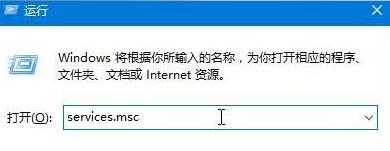 dfrgfat.exe应用程序错误的修复方法图一 2、在服务窗口中找到Windows Management Instrumentation服务项,将其停止运行,如图所示:
dfrgfat.exe应用程序错误的修复方法图一 2、在服务窗口中找到Windows Management Instrumentation服务项,将其停止运行,如图所示: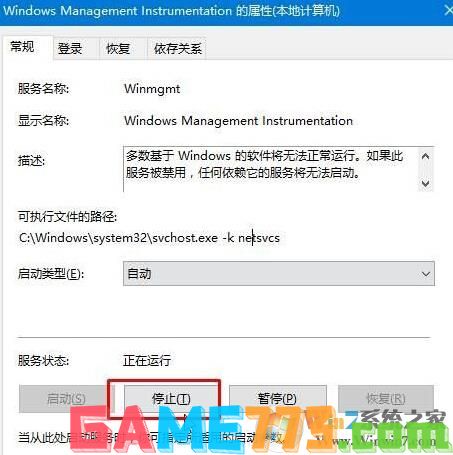 dfrgfat.exe应用程序错误的修复方法图二 3、打开文件位置C:\Windows\SysWOW64\wbem\Repository,如果是32位系统则在C:\Windows\System32\
dfrgfat.exe应用程序错误的修复方法图二 3、打开文件位置C:\Windows\SysWOW64\wbem\Repository,如果是32位系统则在C:\Windows\System32\wbem\Repository中,将里面的所有文件删除,如图所示:
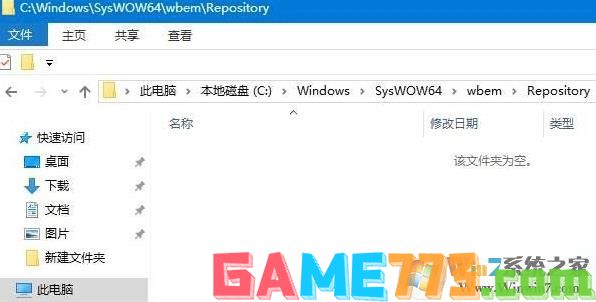 dfrgfat.exe应用程序错误的修复方法图三 4、最后进入服务界面,重新打开Windows Management Instrumentation服务项,并重启电脑就可以了。
dfrgfat.exe应用程序错误的修复方法图三 4、最后进入服务界面,重新打开Windows Management Instrumentation服务项,并重启电脑就可以了。方法二:
1、按下“Win+x”组合键打开系统快捷菜单,点击“命令提示符(管理员)”;

dfrgfat.exe应用程序错误的修复方法图四
2、在命令提示符框中输入:for %1 in (%windir%system32*.ocx) do regsvr32 /s %1 按下回车键,接着在命令提示符框中输入for %1 in (%windir%system32*.dll) do regsvr32.exe /s %1 按下回车键,等待屏幕滚动完之后重启计算机;

dfrgfat.exe应用程序错误的修复方法图五
3、打开计算机,打开:C:\Windows\Prefetch,然后双击打开“Layout.ini”,将里面的所有内容清空,保存。
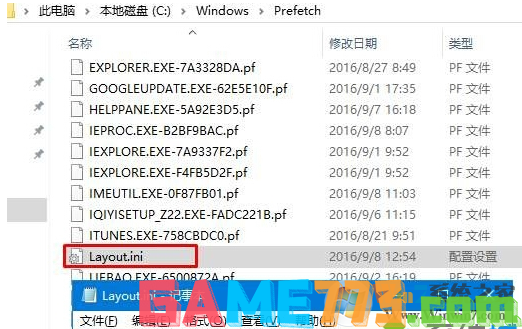
dfrgfat.exe应用程序错误的修复方法图六
4、在“Layout.ini”文件上单击右键,选择属性,勾选“只读”,然后点击应用并确定。

dfrgfat.exe应用程序错误的修复方法图七
上面的文章就是win10系统出现dfrgfat.exe应用程序错误怎么办?的全部内容了,文章的版权归原作者所有,如有侵犯您的权利,请及时联系本站删除,更多dfrgfat.exe应用程序错误相关资讯,请关注收藏773游戏网。
下一篇:最后一页















